
iPhoneには、スマートフォンをPCまたはMacに接続できるケーブルが付属していますが、実際に使用する必要はありません。ワイヤレス充電を購入する(またはドックを入手する)場合は、充電にケーブルを使用する必要はありません。
ワイヤレスでケーブルのない未来はまだここにありませんが、それほど遠くはありません。いくつかの簡単な調整で、今日これらすべてのワイヤーを脇に置くことができます。
Wi-Fi経由のiTunesSync
関連: iPhone、iPad、またはiPodTouchでiTunesを使用しない方法
iTunesはしばしば不格好で古いプログラムと見なされます 、しかし多くの人々は今でもそれを使用しており、データをやり取りするためにもそれを気に入っています。それでもiTunesを使用してコンテンツを同期したい場合は、それで問題ありません。iTunesは実際には完全にワイヤレスでiPhoneと同期できます。
これを行うには、最初にiPhoneをUSBケーブルでコンピュータに接続する必要があります—はい、ケーブルを使用する必要がありますが、セットアップには1回だけです。次に、iTunesにアクセスし、iTunesでデバイスの情報を確認して、[プロパティ]タブを確認します。 「Wi-Fi経由でこのiPhoneと同期する」という名前のオプションが表示されます。これをクリックして有効にする必要があります。これを行うと、iPhoneとコンピュータのiTunesソフトウェアがWi-Fiネットワーク経由で自動的に同期されます。
これは、iPhoneの充電中、コンピュータでiTunesが開いているとき、および両方のデバイスが同じWi-Fiネットワーク上にあるときに自動的に発生します。接続がワイヤレスで確立されたら、iTunesでデバイスの名前をクリックし、そこにあるオプションを使用して同期するものを選択できます。
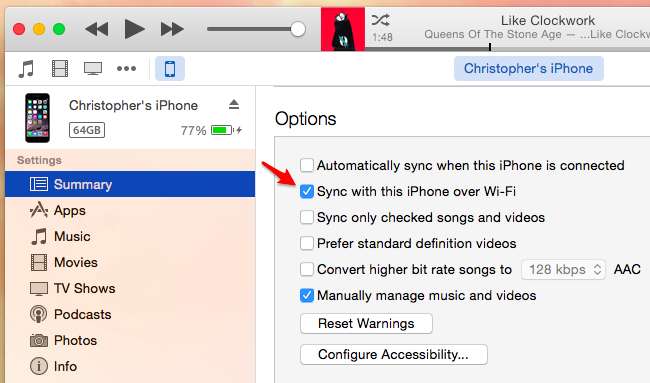
iCloudドライブ、Dropbox、Googleドライブ、OneDriveなど
関連: iCloudドライブとiCloudフォトライブラリの使用について知っておくべきことすべて
Apple独自のiCloudドライブ 現在、iOSおよびMac OS X 10.10 Yosemiteに統合されており、WindowsPC用のiCloudソフトウェアの一部としてダウンロードすることもできます。 Dropbox、OneDrive、Googleドライブなどの他のクラウドストレージサービスもiOSで利用でき、おかげでシステムとさらに統合することもできます。 iOS8の新しい拡張システム 。
これらのサービスを使用すると、iPhoneとコンピューター間、または所有している他のデバイス間でファイルをすばやく移動できます。パソコンのフォルダにいくつかのファイルをダンプすると、iPhoneの関連アプリで利用できるようになります。一部のファイルをiPhoneからサービスにアップロードすると、それらのファイルは自動的にパソコンに同期されます。 USBケーブルやiTunesを使用してドキュメントをやり取りするよりも、これがデバイス間でファイルを移動する最も便利な方法であることがよくあります。
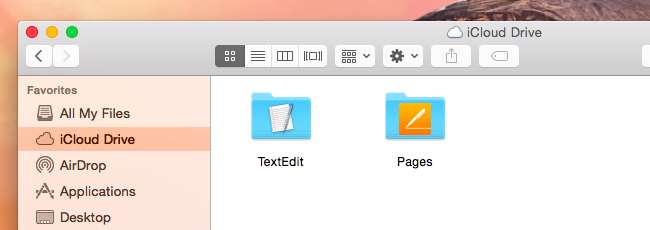
iCloudフォトライブラリ
AppleのiOS8には、「iCloud Photo Library」という名前の機能も追加されました。この機能は、iPhoneで撮ったすべての写真やスクリーンショットをAppleのサーバーのiCloudアカウントにアップロードします。その後、MacのiPhotoアプリまたはWindows用のiCloudソフトウェアに組み込まれているiCloudフォトライブラリ機能を使用して、コンピュータ上の写真にアクセスできます。これにより、iPhoneからコンピュータへの昔ながらのカメラのインポートや写真の転送を実行せずに、写真やスクリーンショットをコンピュータに移動したり、そこから表示したりすることができます。
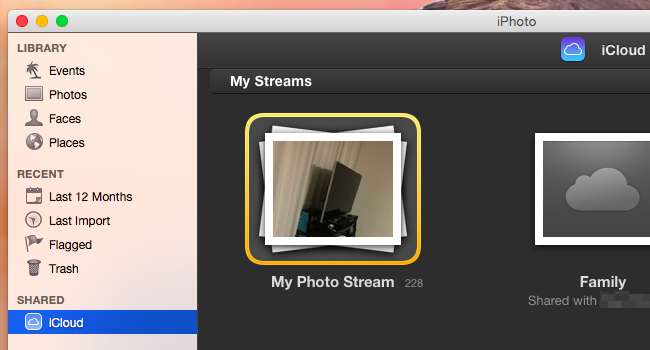
iPhoneソフトウェアのアップデート
多くの人が今でもiTunesを使ってiPhoneソフトウェアのアップデートを実行しています。これは多くの場合良いアイデアであり、以前は必須でした。 iTunesでiOSオペレーティングシステムのアップデートをダウンロードして実行すると、スマートフォンの空き容量が大幅に少なくなるため、スマートフォンのストレージにコンテンツが詰め込まれていて、何も削除したくない場合に便利です。これは、ベースラインの16 GB iPhoneのいずれかを使用している場合に特に役立ちます。このiPhoneには、最新のアプリ、メディア、およびiOSアップデート用の十分なストレージスペースがありません。
ただし、使用したくない場合は、iTunesを使用する必要はありません。いくつかのリリースでは、コンピュータに接続せずにiPhoneで直接ソフトウェアを更新することができました。 iPhoneで[設定]> [一般]> [ソフトウェアアップデート]に移動するだけです。
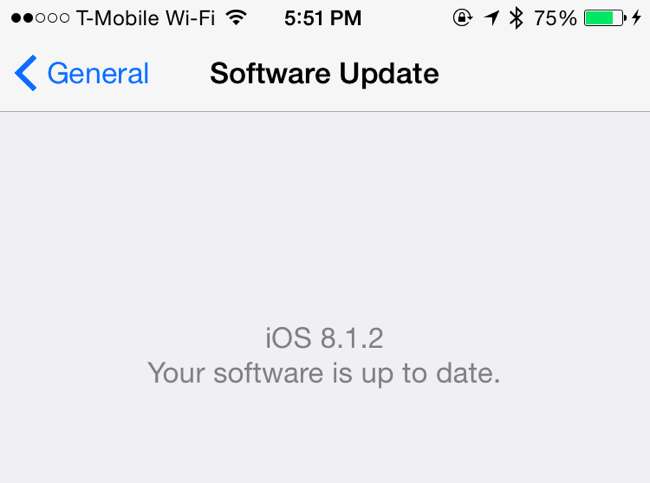
ワイヤレス充電(またはドック)
iPhoneには組み込みがありません ワイヤレス充電ハードウェア 、しかし、本当にワイヤレス充電が必要な場合は、これを修正できます。ワイヤレス充電ハードウェアを内蔵した特別なiPhoneケースを購入して、iPhoneに置くことができます。次に、互換性のあるワイヤレス充電器にiPhoneを置くと、ワイヤレスで充電されます—簡単です!ワイヤレス充電に興味があるが、iPhoneも使用したい場合は、これが両方を使用する唯一のオプションです。
または、さらに良いことに、ドックを取得することを検討してください。現在のワイヤレスチャーリングテクノロジーでは、とにかくかなり特定の場所にスマートフォンを置く必要があるため、ドックに置く方がよいでしょう。ケーブルをいじる必要がなく、充電が速くなります。特別なケースも必要ありません。

ワイヤレスヘッドホン
関連: Bluetooth Low Energyの説明:新しいタイプのワイヤレスガジェットがどのように可能になったか
ケーブルがポケットやバッグに絡まないように、ワイヤレスヘッドホンを入手することもできます。ワイヤレスBluetoothヘッドフォンのペアを手に取り、iPhoneとペアリングしてワイヤーフリーオーディオを実現します。充電する必要があるので、ご不便をおかけします。しかし、おかげで Bluetooth Low Energy およびその他の新しいテクノロジーにより、バッテリーの寿命が延びています。 CES2015で 、さまざまな新しいBluetoothイヤフォンがありました。完全にワイヤレスのイヤフォンで、2015年に購入できるようになることを願っています。

将来的には、デフォルトでより多くのものがワイヤレスになることを期待してください。誰もがその目標を追いかけています。インテルは、CES 2015でワイヤレスで充電されるラップトップを披露しました。これが、将来のラップトップに対するビジョンです。完全にワイヤレスで動作する電話は、さらに簡単に外すことができます。
画像クレジット: FlickrのKarlisDambrans 、 FlickrのCalypsoCrystal 、 Flickrのカール・バロン







